几何画板作为现代多媒体教学的辅助工具,老师可以用它来代替在黑板上画图,也可以用其动画功能演示图形的变换过程,那么在制作课件过程中为了美化课件,会将一些图形中不需要的点去......
2021-06-25 513 几何画板隐藏点,隐藏所有点,几何画板隐藏命令
在几何画板中的每个几何对象都对应一个“标签”。构造几何对象时,系统会自动给绘制的对象配标签。下面将列举一些关于几何画板对象标签的常见问题。
一般情况下,点的标签为从A开始的大写字母;线的标签是从j开始的小写字母;圆的标签是从c1开始。如果系统对象没有标签,则系统自动用序号命名,使用“#?”方式命名。
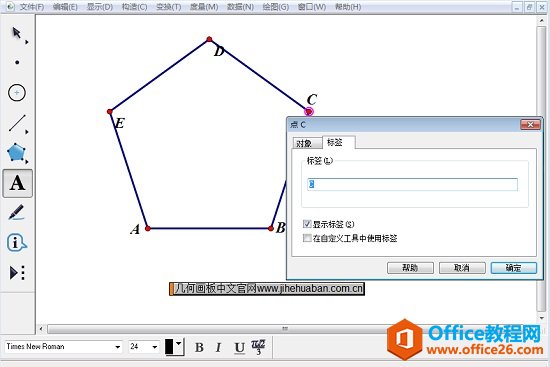
如何让几何对象显示标签呢?
方法1:用“文本工具”显示对象的标签。即用鼠标单击画板工具箱中的文本工具后,用鼠标(空心小手形状)对准某个对象,当空心小手变成实心小手形状后单击,如果该对象没有显示标签就会把标签显示出来,如果该对象的标签已经显示就会把这个标签隐藏起来。还可以使用菜单选项显示对象标签。
方法2:用鼠标选定一些没有显示标签的对象。单击菜单“显示”——“显示标签(B)”,就可以显示这些对象的标签。如果所选定一些对象的标签都已经显示,那么单击这个菜单项后,这些对象的标签就会隐藏起来。(其快捷键“Ctrl+K”这是一个使用频率较高的快捷键)
方法3:还可以通过鼠标右键对象,来选择显示对象的标签。
如何移动标签的位置?
用鼠标选定“文本工具”(或“移动箭头工具”)后,用鼠标对准某个对象的标签,鼠标变成“虚心”的小手形状后,按下鼠标左键拖曳鼠标,可以改变标签的位置。
如何改变标签内容?
标签可以根据需要改变,如果用“虚心”的小手形状鼠标双击某一个标签,就会出现了这个标签附着对象的属性框,可以在里面修改标签。
如何改变标签字母和下标?
如果想让对象的标签有下标,用“虚心”小手形状鼠标双击对象的标签或者“显示”——“对象的标签”,就出现了对象的属性对话框。可以修改标签为需要的字母,确定后,对象直接显示可以输入的字母或者数字。如果输入“E[2]”后按确定按钮,对象标签就显示为E2。中括号内的字符就是显示的下标内容,可以是任意键盘能够输入的文字。
相关文章
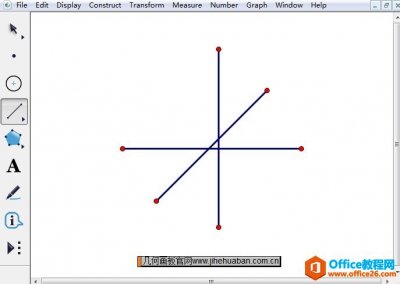
几何画板作为现代多媒体教学的辅助工具,老师可以用它来代替在黑板上画图,也可以用其动画功能演示图形的变换过程,那么在制作课件过程中为了美化课件,会将一些图形中不需要的点去......
2021-06-25 513 几何画板隐藏点,隐藏所有点,几何画板隐藏命令
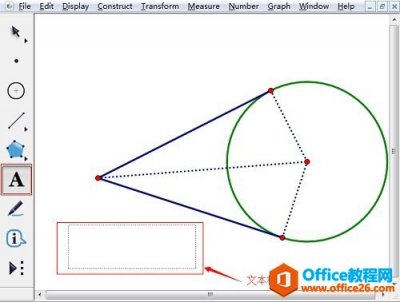
几何画板作为一款功能强大的教学课件制作软件,该软件中包含诸多功能,所以还是需要花时间去细细斟酌的。比如数学符号中的因为符号怎样输入呢?下面将详细介绍几何画板因为符号的输......
2021-06-25 410 几何画板,因为符号
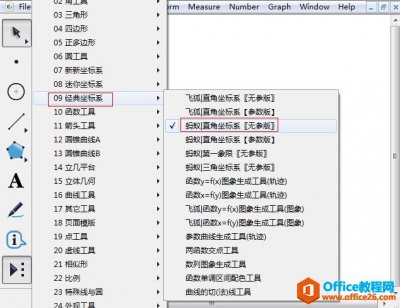
现在,很多中学老师都在使用几何画板这个软件。比如在学习函数知识时,需要用到坐标轴,在几何画板中建立坐标系并不是一件难事,可以执行快捷命令快速建立平面直角坐标系,用来研究......
2021-06-25 568 几何画板坐标轴,隐藏刻度值,蚂蚁坐标系

当鼠标处于移动箭头工具滑过引入文本框的对象名称或按住引入文本框的对象名称时,对象会发热闪烁。这样输入的文本叫热字,也称为热文本。下面将介绍几何画板制作热文本的方法。 当执......
2021-06-25 929 几何,画板,中,怎样,制作,热,文本,当,鼠标,
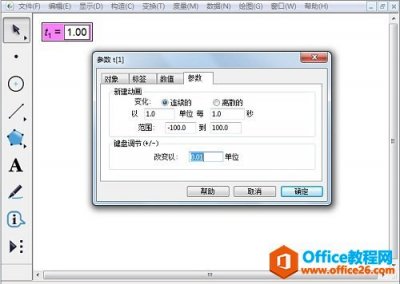
几何画板允许用户对系统进行参数设置,通过改变几何画板中的参数变化我们能够控制测量和计算值的单位及精确度,下面详细介绍几何画板控制参数值大小的方法。 方法1:选定工作区中的参......
2021-06-25 312 几何,画板,中,如何,控制,参,数值,的,大小,